אתה כבר בטח יודע את החשיבות של חיבור מאובטח למערכת כדי שהיא לא תפגום או תינזק, מה שבתורו יהרוס אותה בסופו של דבר. אותו דבר עם השרת, האתר ומערכת המשתמש.
בכל פעם שהמשתמשים מנסים ליצור קשר עם האתר, אם הוא לא מאובטח, אז זה יכול להשפיע על האתר או על המערכת של המשתמש. עכשיו מגיעה תעודת TLS/SSL שמוודאת שהחיבור מאובטח משני הקצוות.
אבל לאחרונה משתמשים רבים חוו בעיה שבה הם קיבלו הודעה שאומרת 'לחיצת יד של TLS נכשלה' עם קוד שגיאה כלשהו 501 או 525. המשמעות היא ש-TLS (Transport Layer Security) והדפדפן של המבקר לא הצליחו ליצור חיבור מאובטח וזה עלול להזיק לאתר.
זה יכול להיות די מתסכל עבור המשתמשים שאין להם מושג איך להמשיך משם. אבל בפוסט הזה, אספנו כמה תיקונים לאחר ניתוח המצב ואם גם אתם עוברים את המצב הדומה, אנא קראו את הפוסט הזה כדי לדעת יותר.
תוכן עניינים
תקן את הגדרות התאריך והשעה
לפעמים, שגיאות מסוג זה מתרחשות כאשר יש חוסר התאמה בין התאריך והשעה במערכת של המשתמש לאלה בשרת. אז עדיף לבדוק את הגדרות התאריך והשעה במערכת ואם זה שגוי נא להתאים את זה בהתאם ולראות אם זה עובד!
בוא נראה כיצד להתאים/לשנות את התאריך והשעה במערכת Windows למטה.
שלב 1: לחץ על חלונות מפתח וסוג תַאֲרִיך&הגדרות זמן.
שלב 2: לאחר מכן, בחר את הגדרות תאריך ושעה אפשרות מתוצאות החיפוש כפי שמוצג בתמונה למטה.
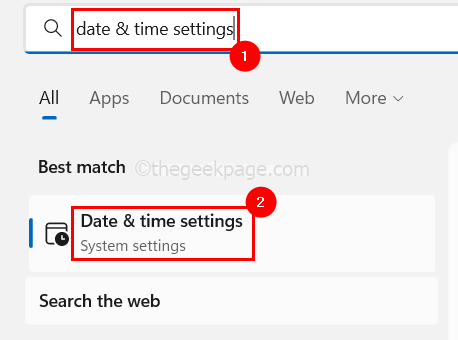
שלב 3: בדף הגדרות תאריך ושעה, ודא שאתה בוחר את הגדר את השעה באופן אוטומטי לחצן החלפת מצב כדי לסובב אותו עַל לאפשר לחלונות להגדיר את השעה באופן אוטומטי לפי אזור זמן.
שלב 4: לאחר מכן, כוונן את אזור הזמן כראוי כפי שמוצג בצילום המסך שלהלן.
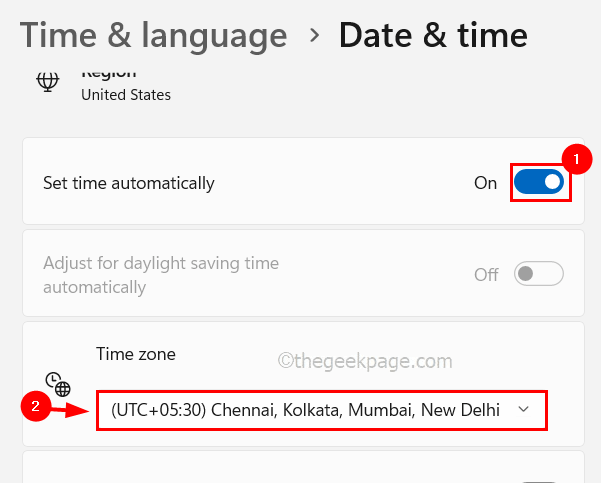
שלב 5: גלול גם למטה בעמוד ולחץ סנכרן עכשיו לחצן תחת הגדרות נוספות לסנכרון השעה לפי שרת הזמן של Windows.
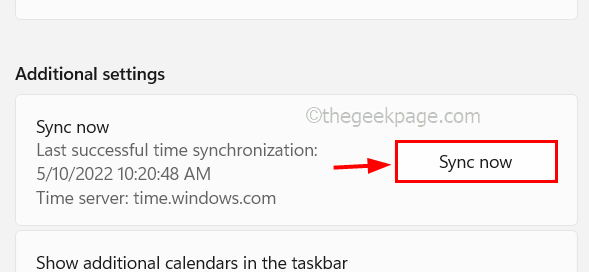
שלב 6: לאחר שזה נעשה, סגור את דף הגדרות התאריך והשעה ובדוק אם זה עבד!
פרסומת
הגדר את הגדרות TLS באמצעות אפשרויות אינטרנט
אם הגדרות ה-TLS וה-SSL בחלון אפשרויות האינטרנט אינן מופעלות, הדבר עלול לגרום לבעיות כפי שהוזכר לעיל בפוסט זה.
אז הנה כמה שלבים שיוסברו להלן כיצד להפעיל את הגדרות TLS ו-SSL באמצעות אפשרויות אינטרנט.
שלב 1: לחץ על חלונות מקש במקלדת כדי לפתוח את תפריט התחל והקלד אפשרויות אינטרנט ופגע להיכנס מַפְתֵחַ.
שלב 2: זה פותח את חלון אפשרויות האינטרנט במערכת.
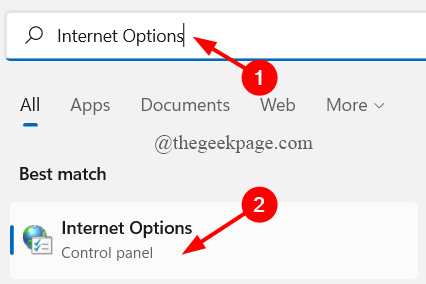
שלב 3: לאחר שיופיע חלון אפשרויות האינטרנט, עבור אל מִתקַדֵם לשונית כפי שמוצג להלן.
שלב 4: לאחר מכן, גלול מטה את רשימת ההגדרות לתחתית.
שלב 5: לאחר מכן, חפש השתמש ב-SSL 3.0, השתמש ב-TSL 1.2, ו השתמש ב-TSL 1.3 ואנא ודא שבחרת בו על ידי לחיצה על תיבת הסימון שלו.
שלב 6: לאחר סיום, לחץ להגיש מועמדות ו בסדר לשקף שינויים ולסגור את החלון.
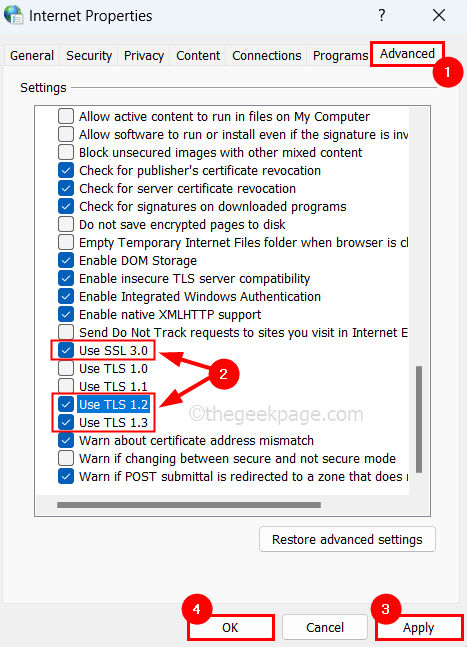
שלב 7: כעת בדוק אם הבעיה נפתרה או לא.
נקה את נתוני ההיסטוריה של הדפדפן
נתוני ההיסטוריה הפגומים של הדפדפן יכולים להיות הסיבה לבעיה זו. אז בואו נמשיך וננקה את נתוני היסטוריית הגלישה של אפליקציית הדפדפן גוגל כרום במערכת למשל.
שלב 1: לִפְתוֹחַ ה גוגל כרום דפדפן במערכת.
שלב 2: לאחר מכן, עבור אל הגדרות על ידי לחיצה ממושכת על ALT + ו מקשים ולאחר מכן, הקש על ס מקש במקלדת.
שלב 3: בחר את פרטיות ואבטחה אפשרות בתפריט השמאלי של דף ההגדרות.

שלב 4: לאחר מכן, בצד ימין, לחץ על נקה נתוני גלישה כפי שמוצג מטה.

שלב 5: החלון הקטן נקה נתוני גלישה צץ במסך הדפדפן.
שלב 6: תחת הכרטיסייה הבסיסית, בחר כל הזמן כפי ש טווח זמן וסמן את כל 3 תיבות הסימון ( היסטוריית גלישה, תמונות וקבצים מאוחסנים וקובצי Cookie ונתוני אתר אחרים).
שלב 7: לאחר שתסיים לבחור את תיבות הסימון, לחץ על נקה נתונים בתחתית.
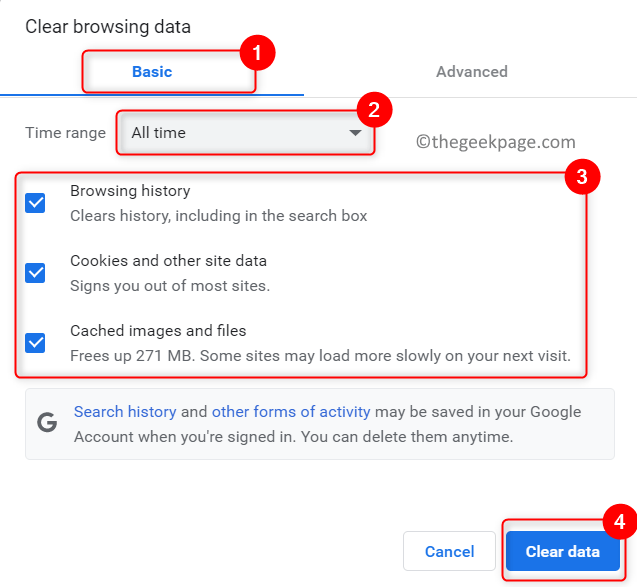
שלב 8: זה יתחיל לנקות את כל נתוני הגלישה ולאחר שתסיים, סגור את דף ההגדרות.
אפס את הדפדפן להגדרות ברירת המחדל שלו
לפעמים הבעיה העיקרית עשויה להיות בגלל שינויים בהגדרות הדפדפן שבוצעו ללא ידיעתו על ידי המשתמש. אז בואו נראה אם איפוס הדפדפן עשוי לעזור בתיקון הבעיה.
שלב 1: לִפְתוֹחַ ה גוגל כרום ו לִפְתוֹחַ שֶׁלָה הגדרות עמוד על ידי לחיצה על ALT + F מקשים יחד במקלדת ולאחר מכן, לחיצה על ס מַפְתֵחַ.
שלב 2: עבור אל מִתקַדֵם אפשרות בצד שמאל להרחבתו.
שלב 3: גלול למטה ותראה אפס ונקה אפשרות כפי שמוצג בתמונה למטה.
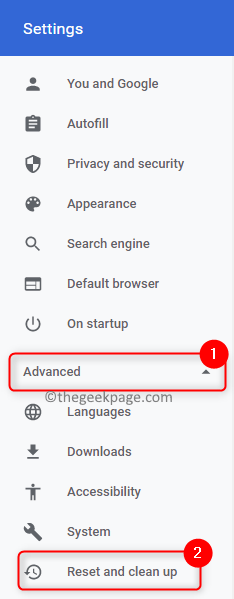
שלב 4: כדי לאפס להגדרות ברירת המחדל שלו, לחץ על שחזר את ההגדרות לברירות המחדל המקוריות שלהן בצד ימין של דף ההגדרות.
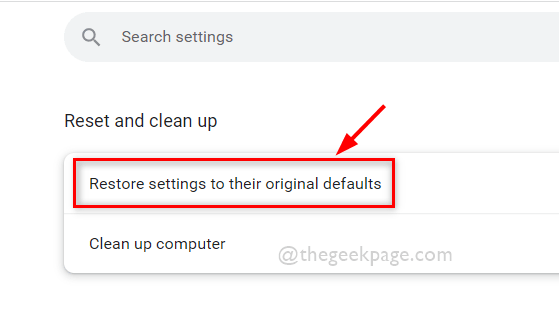
שלב 5: המתן עד שהוא יאפס את הדפדפן.
שלב 6: לאחר השלמת האיפוס, לחץ על על Chrome אפשרות בתחתית התפריט בצד שמאל.
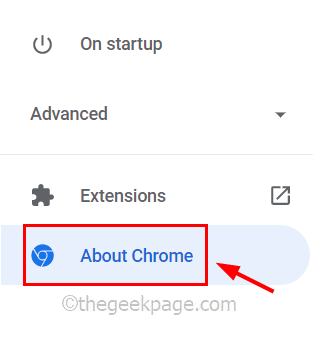
שלב 7: בצד ימין, ודא שכרום מעודכן ואם לא, אנא עדכן אותו.
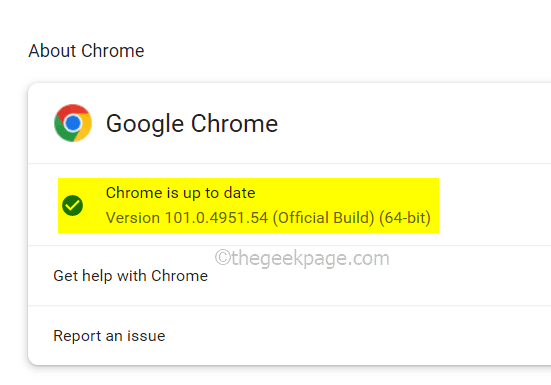
שלב 8: לאחר מכן, סגור את דף ההגדרות.
נקה את כל הקבצים הזמניים
שלב 1: לִפְתוֹחַ ה לָרוּץ תיבת הפקודה על ידי לחיצה על חלונות ו ר מקשים יחד במקלדת.
שלב 2: לאחר מכן הקלד %temp% בתוך ה לָרוּץ תיבת טקסט ולחץ להיכנס מַפְתֵחַ.
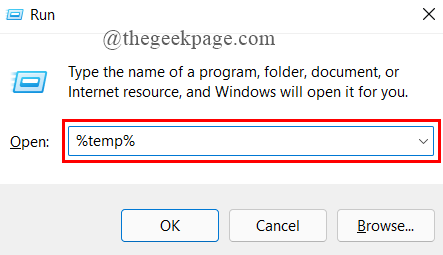
שלב 3: זה פותח את התיקיה המכילה את כל הקבצים הזמניים.
שלב 4: נקה את התיקיה המלאה על ידי בחירת כל הקבצים על ידי לחיצה CTRL + א מקשים יחד ולאחר מכן, לחיצה מִשׁמֶרֶת + DEL ומאוחר יותר, להכות להיכנס מקש למחיקת כל הקבצים לצמיתות.
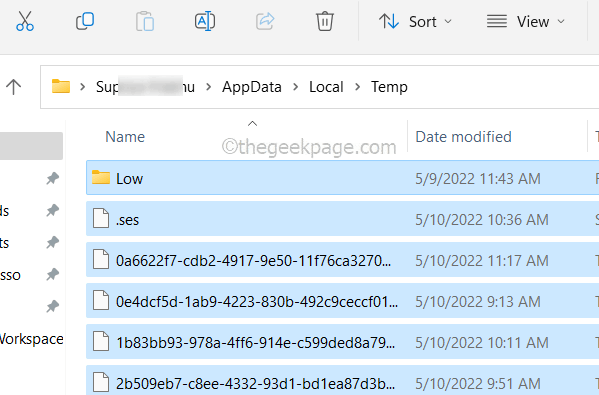
שלב 5: לאחר שזה יסתיים, עבור שוב אל לָרוּץ קופסא (Windows + R מקשים) והקלד טמפ' ולחץ להיכנס מַפְתֵחַ.

שלב 6: לפני פתיחת התיקיה הזמנית היא תבקש את הרשאות המנהל ולאחר מכן, לחץ לְהַמשִׁיך כדי להמשיך כפי שמוצג בתמונה למטה.
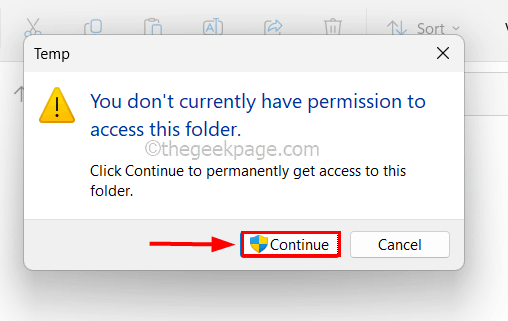
שלב 7: לאחר מכן, כמו שהוסבר בשלב 4, נקה את כל הקבצים לצמיתות.
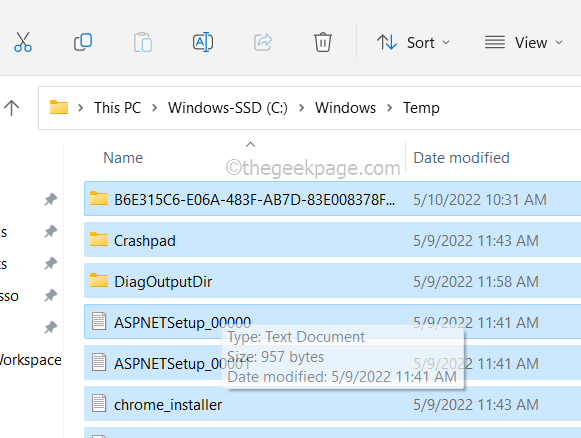
שלב 8: באופן דומה, עבור אל אחזור מראש תיקיה על ידי הקלדה אחזור מראש בתוך ה תיבת הפעלה (Windows + ר מקשי) ולחץ על להיכנס מַפְתֵחַ.
פתק: אם הוא מבקש הרשאות מנהל, אנא לחץ לְהַמשִׁיך.
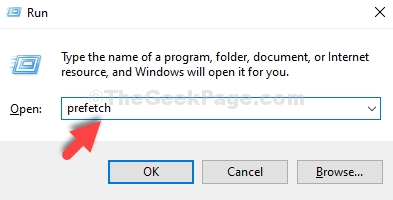
שלב 9: לאחר מכן, נקה את כל הקבצים כפי שהוסבר לעיל.
פתק: אם יש כמה קבצים שלא נמחקים בגלל כמה סיבות ברורות, אנא השאר אותם כפי שהם, אך ודא שרוב הקבצים נמחקים.
מקווה שזה פתר את הבעיה במערכת שלך וגם אנא הודע לנו בסעיף ההערות למטה. תודה!
שלב 1 - הורד את כלי התיקון למחשב Restoro מכאן
שלב 2 - לחץ על התחל סריקה כדי למצוא ולתקן כל בעיה במחשב באופן אוטומטי.


